デジタルまめ知識
LINEの「アカウント削除」方法
今や大人気の無料通話アプリ「LINE」。
メールを使わなくなったという人もいるくらい、
LINEの浸透度には目を見張るものがあります。
便利な一方で、犯罪や出会い系など、よからぬことに使われている残念な例も。
「LINEをきっぱりやめよう」
「今のつながりを一掃して、あたらしくLINEをはじめよう」
という場合は、「アカウント削除」をしましょう。
「ブロック」しただけでは、つながりを完全に断つことはできません。
■アカウント削除のしかた
①「設定」→「プロフィール」→「アカウント削除」を選択
②注意事項を確認し、「アカウント削除」を選択
これでOKです。
※ケータイで以前使っていたアカウントを削除するには
ケータイからスマホに機種変更して、
登録時のメールアドレスを今も使っている場合は、
以下の方法でアカウント削除ができます。
①利用登録時に登録したメールアドレス(ケータイのメールアドレス)で「unregister@line.naver.jp」あてに空メールを送信します。
↓
②その後送られてきたメールに記載されたURLにアクセス
↓
③以前のアカウントが削除されます
では、アカウントを削除するとどうなるのでしょう?
▼自分側
過去に購入した有料スタンプ
LINEに登録した電話番号
友だちやグループのリスト
トークの履歴
これらが、すべて削除されます。
また、スマホ(ケータイ)からも、PCからも、
すべての端末でLINEにログインできなくなります。
アカウントを削除後、もういちどLINEをインストールしても、
以前のアカウントの内容(有料スタンプ、友だちリスト、トーク履歴など)のデータは復元できません。
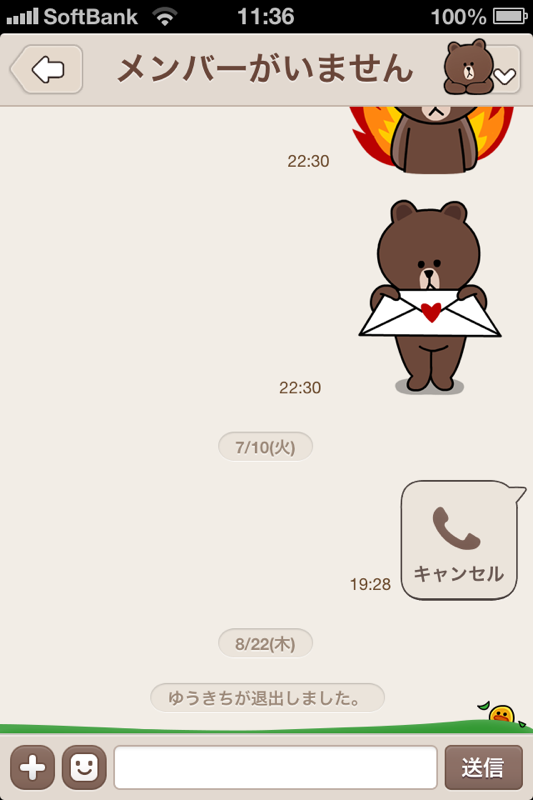
▼友だち側
あなたがアカウント削除をすると、友だちのLINEの「友だちリスト」からあなたがいなくなります。
また、あなたとのトーク履歴では、あなたの表示が「メンバーがいません」となります。トークの内容は残っていますが、あなたのアイコンは「unkown」と表示されます。グループに入っていた場合は、あなたが「退会しました」と表示されます。
ただし、あなたが一度アカウントを削除しても
再度LINEのアカウントを作成し、登録するときの設定で
「アドレス帳の情報を送信することを許可」すると、
電話番号を教えている友だちのLINE上で
友だち追加リストにあなたの名前が表示されます。
要は、電話番号を教えている人とのつながりが切れない、ということです。
LINEでの過去のつながりをきれいに消したいときは
上記の方法で「アカウント削除」して、二度とLINEをしないか、
つぎにアカウントを再度つくるときに「アドレス帳の情報を送信しない」と設定するとよいでしょう。


